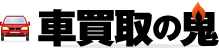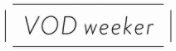手続き・書類について
 無料一括査定の流れ(楽天オート)
無料一括査定の流れ(楽天オート)
楽天オート
-

楽天オートでは、トップページ左・枠内、上から3番目に表示されている<中古車買取>から、無料一括査定に入ることができます。
-
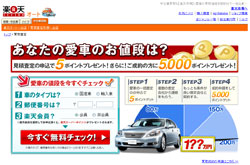
次の画面では、チェックが2ヶ所と郵便番号の入力です。
初期設定では、<国産車>、<楽天会員>にチェックが入っています。
まだ楽天会員になっていない方は、忘れずに、<非会員>の方にチェックし直しましょう(ちなみに、楽天会員になってから無料一括査定を受けると、楽天スーパーポイントが付与されます。興味がおありの方は、先に楽天会員になられてから、無料一括査定を受けるようになさってください)。
ちなみに<郵便番号>ですが、半角で入力しないとエラーになりますので注意してください。
なお、ここにかぎらず、数字関係は、半角の指定がなくても、半角で入力しておいた方が無難です。
カービューとちがい、こちらでは郵便番号を入力する以外、方法がありません(カービューでは、県名等からの入力も可能)。このあたり、不便と感じるかどうか、微妙なところです。
全て終了したら、赤い<今すぐ無料チェック!>をクリックしてください。 -
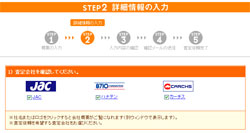
次の画面では、まず、査定を行なってもらう査定会社を確認します。
初期設定では、表示された査定会社全てにチェックが入っています。
チェックが入っている=そこに査定を依頼する、ということです。
もし、査定を行なってほしくない査定会社があった場合には、チェックを外してください。その査定会社は、査定に参加しなくなります。 -
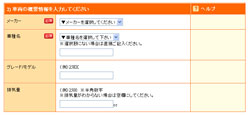
次に、車両の概要情報と詳細情報の記入です。
<必須>項目は、必ず記入するようにしてください。また、数字は半角入力を忘れずに。 -
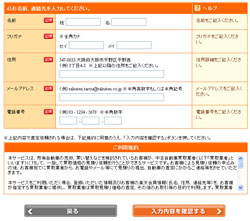
それが済んだら、次は、名前と連絡先の記入です。
番地等の数字も、半角の方がよいでしょう。
なお、名前の読みは<全角 カタカナ>と指定されていますので、間違えないようにしてください。
以上が済んだら、一番下の、<入力内容を確認する>をクリックします。
なお、クリックする前に、念のために、そのすぐ上の<ご利用規約>にざっと目を通しておかれることをおすすめします。 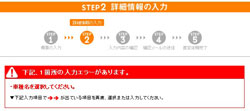
入力内容にエラーがあった場合には、以下のように、表示されます。
エラー個所を修正して、一番下の<入力内容を確認する>をもう一度クリックしてください。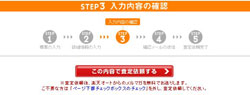
何の問題もなければ、以下のように表示されます。
赤い<この内容で査定依頼する>をクリックすれば、手続きは終了です。あとは<確認メールの到着><査定依頼完了>と続きます。-

ただ、このままクリックしてしまいますと、楽天オートの無料メルマガが送られてきます。
送付を希望しない方は、ページ一番下の枠内<購読する>のチェックを外してください。
さいわい、そのすぐ下にも<この内容で査定依頼する>がありますので、チェックを外したあと、そちらをクリックすればOKです。わざわざ上までもどる必要はありません。